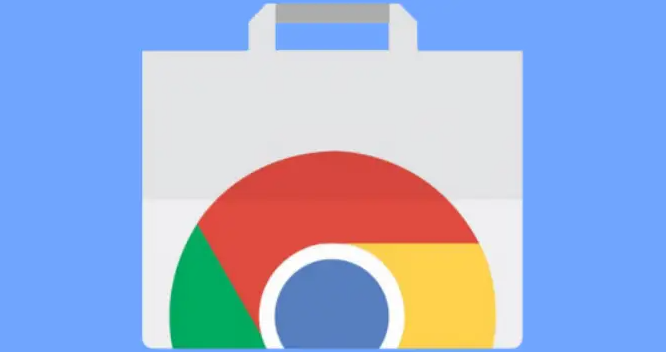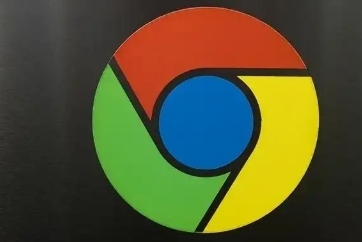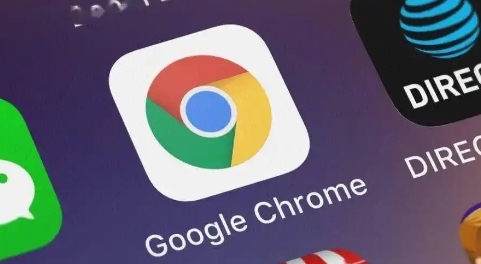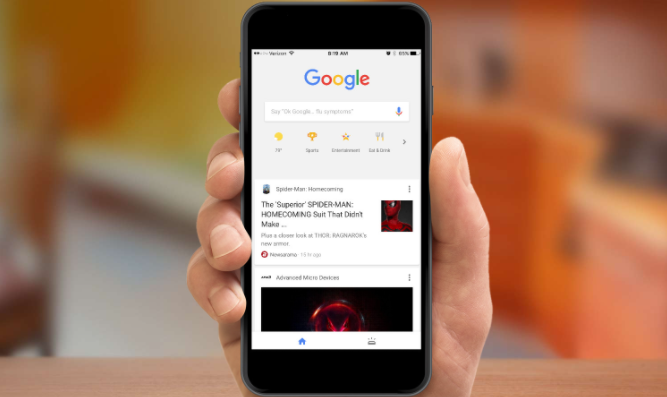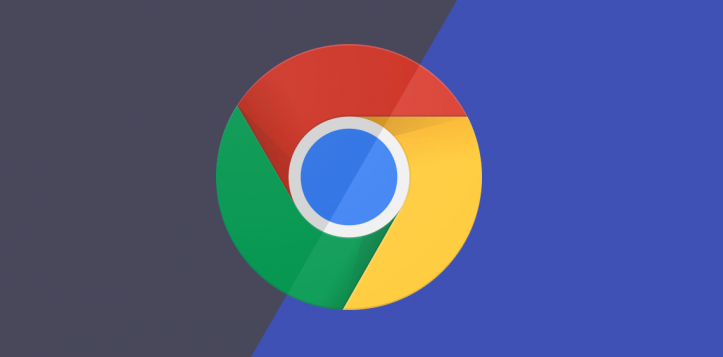教程详情
在使用谷歌浏览器时,用户可能会遇到扩展无法更新的情况。这种问题可能由多种原因引起,包括浏览器设置、网络问题或扩展本身的故障。扩展更新失败不仅会影响到浏览器的正常使用,还可能导致一些功能无法正常工作。了解造成此问题的常见原因并通过正确的方法解决,是恢复正常使用的关键。以下是解决“谷歌浏览器无法完成扩展更新”问题的具体步骤。

步骤1:检查网络连接
首先,确保您的网络连接正常。扩展更新需要稳定的网络支持,如果您的网络不稳定或出现断开,可能导致更新失败。
步骤2:检查浏览器版本
确保您的谷歌浏览器是最新版本。点击浏览器右上角的三点菜单,选择“帮助”中的“关于Google Chrome”,查看是否有可用的更新。如果有,请更新到最新版本。
步骤3:重新启动浏览器
有时浏览器出现小故障,重新启动浏览器可能解决更新失败的问题。关闭浏览器并重新打开,然后再尝试更新扩展。
步骤4:检查扩展权限
某些扩展可能需要特定的权限才能正常更新。检查是否有权限问题,可以通过进入扩展页面(chrome://extensions/)来管理扩展的权限设置。
步骤5:清除缓存和数据
清除浏览器缓存和数据可能解决扩展更新的问题。进入浏览器设置,选择“隐私与安全”,点击“清除浏览数据”,然后选择“缓存的图片和文件”以及“Cookies和其他网站数据”进行清理。
步骤6:禁用冲突的扩展
某些扩展可能与其他扩展冲突,导致更新失败。进入chrome://extensions/页面,逐个禁用扩展,然后尝试更新。
步骤7:重置浏览器设置
如果上述方法都无效,可以尝试重置浏览器设置。进入浏览器设置,点击“重置设置”,选择“恢复设置为原始默认值”来重置。
通过以上步骤,您可以解决谷歌浏览器无法完成扩展更新的问题,并恢复正常使用扩展的功能。